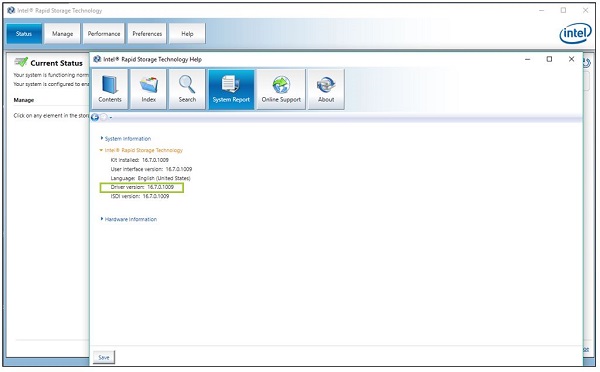Cách kiểm tra phiên bản trình điều khiển Intel® Rapid Storage Technology (Intel® RST) nào được cài đặt trong hệ thống
Loại nội dung: Xác định sản phẩm của tôi | ID bài viết: 000031599 | Lần duyệt cuối: 25/03/2025
Trình điều khiển Intel® Rapid Storage Technology (Intel® RST), kết hợp với ứng dụng Quản lý Bộ nhớ và Lưu trữ Intel® Optane™ , được sử dụng để quản lý:
Các tùy chọn dưới đây có thể được sử dụng để xác định phiên bản trình điều khiển của trình điều khiển Intel® RST hiện đang được cài đặt trên hệ thống. Điều này rất quan trọng cần biết vì phiên bản trình điều khiển cần thiết phụ thuộc vào thế hệ nền tảng. Để tìm hiểu thêm, hãy kiểm tra Trình điều khiển Intel® Rapid Storage Technology nào được hỗ trợ trên nền tảng của tôi?.
| Trước khi bạn tiếp tục đọc... |
|
Sử dụng bất kỳ tùy chọn nào dưới đây để kiểm tra phiên bản trình điều khiển Intel® RST trong hệ thống của bạn Bạn chỉ cần chọn một trong các tùy chọn dưới đây.:
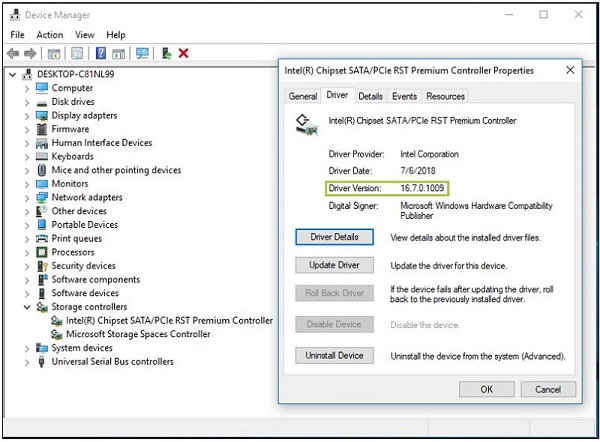
| Tải ứng dụng này từ Microsoft* Store | Bạn có thể tải xuống ứng dụng Quản lý Bộ lưu trữ và Bộ nhớ Intel® Optane™ từ Microsoft* Store. Xem thêm thông tin tại Ứng dụng quản lý bộ nhớ và lưu trữ Intel® Optane™ là gì?. |
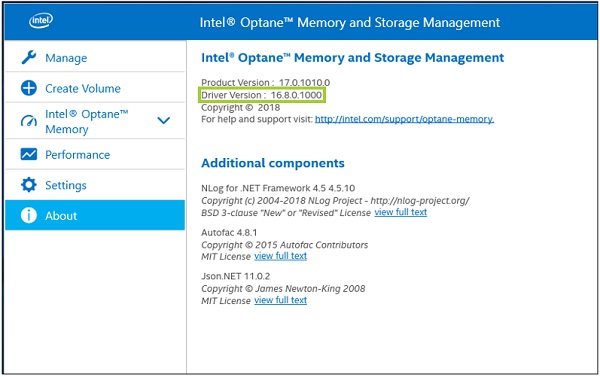
| Tự hỏi tại sao đây là một ứng dụng cũ? | Ứng dụng Intel® Rapid Storage Technology đã được thay thế bằng ứng dụng Quản lý Bộ nhớ và Lưu trữ Intel® Optane™ . Để biết thêm chi tiết , hãy xem Thông báo Kết thúc Vòng đời (EOL) cho các Ứng dụng Bộ nhớ Intel® Rapid Storage Technology và Intel® Optane™. |